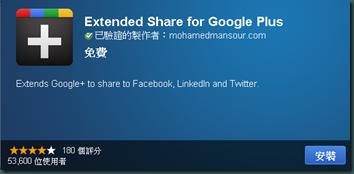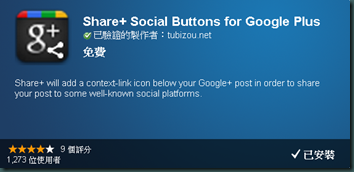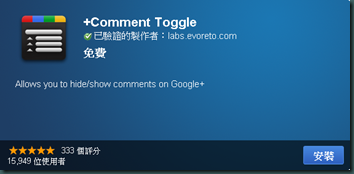使用Google+兩週後,網路上關於Chrome extension擴充套件和Google+的快捷密技陸續出爐。在Google還沒正式推出Google+之前,很多功能不齊的部分,對重度使用者來說,不去安裝幾個套件,看別人怎樣優化Google+環境,可就落伍了。
以我自己來說,我注重「分享」、「留言」、「照片」這三大塊的加強,以下則是匯集網路達人的秘訣與我親自試用的心得,讓Google+用起來更得心應手的幾個重點。
就是愛分享
別說Google+不愛分享,只是你也知道Google工程師DNA根深蒂固,性格就是一板一眼,大家要從Facebook搬家都已經困難重重了,
就是愛留言
大家慢慢愛上Google+社交圈的多樣性跟隱密性,也漸漸摸索與G友相處方式,其中以留言回覆,並把你欣賞的G友加入社交圈最為盛行。剛開始我追蹤幾位部落客,有時回覆訊息後,便有幾位G友把我加入他們的某個圈子;你在自家訊息串發表心得,陸續有G友回覆,你做為東道主,回應G友是一種美德。咦,怎沒有「指名回覆」的按鈕? 沒關係,上Chrome線上應用程式商店,指名要Replies and more for Google+ ,安裝了這個,你就能指名道姓回答問題,就不會出現雞同鴨講尷尬的情況。
要是你不小心跟了像是「不來恩」這種大咖所發的留言,基本上會
當你試圖在這一長串裡找你想看的資訊,卻總有些訊息留言你既不想看,卻版面充斥無關緊要的留言,這時你要時被搞得發愁,不要煩惱,來裝+Google Toggle 隱藏留言列,就算有幾百則留言的訊息都會藏起來。
留言的字體變化上,在文字前後加上*星號代表加粗體,在文字前後加上下底線,則是讓字體呈現斜體。至於前後加分隔線,可讓文字等同刪除線記號,似乎是打中文才有問題,英文是OK的。
如你想知道你發的單則訊息URL,可以點進顯示時間,就可以看見上方你自己的訊息串網址,至於功用嘛,可能是你要貼到MSN或Skype上給朋友看吧。可是別人發的訊息就可以在右上角小箭頭看見「這則訊息的連結」。Google趕快改進這種不對等的功能吧!
就是看照片
G友分享kuso照片真的太密集了,要一一點開來看,真的很花時間,有沒有滑鼠滑到照片就能把照片放大的功能? 答案是有的。之前可能有G友推薦+Photo zoom,主要是加強Google+分享照片Zoom性能,可是有一個功能更強大的Hover Zoom這個套件,支援不只是Google+,還有Flickr、Twitter、Facebook等網站,簡直把所有熱門網站一網打盡。我非常推薦這支套件,看照片就可以無往不利了。
Google+在相簿裝了一個編輯小功能,你把照片點進去,會看見右下角有一個「動作」按鈕,點進去有「編輯相片」,你即能看到右側六個簡單的照片後製鈕,要是你對手機拍照片的不滿意,倒是可以加減用這個功能做幾個效果變化一下心情。(可是手機App更多更好用呀...)
另一個分享照片小秘訣,你可以從電腦資料夾把圖片用『拖曳』的方式拉到訊息框,不用多一個從電腦挑照片上傳步驟,少花點時間簡便不少呢。
若有人在Facebook已經貼不少居家照、出遊照,此時卻想要搬到儲存空間無上限的Google Photos (Picasa),可正是時候,趕快安裝一個Chrome套件《Move Your Photos》,一次出清省得麻煩。
Move Your Photos下載點
https://chrome.google.com/webstore/detail/idiebfmmkhaffedkhjhapmagabcadjhc
小小套件五四三
Chrome工具列訊息數顯示燈Surplus
平常沒有常掛在Google+習慣,卻想知道有沒有G友留言給你,不妨在Chrome的工具列安裝《Surplus》,等於你有一個簡易版的Google+,看誰+1了你,誰又留言給你,是個相當顯眼的小燈號,看到數字一顯示會讓你的心揪一下,來看看誰來關心你了呢。
Surplus下載點:https://chrome.google.com/webstore/detail/pfphgaimeghgekhncbkfblhdhfaiaipf?hl=zh-TW
終極無敵殺手鐗Google+ tweaks
隨著開發腳步越來越快,出現的優化加強版的工具也令人愛不釋手,其中之一就是《Google+ tweaks》,這套可以取代以上大部分我所用的套件,果真有那麼神奇嗎? 舉凡圖片放大、留言縮放、訊息靜音、全螢幕設定、指定回覆、網頁頁籤(Favicon)通知、功能側欄隱藏等,讓你用起來省事便利許多,其中以「訊息靜音」最好用,看到不想看的訊息,眼不見為淨,來個放大絕,讓擾人的訊息消失無蹤,雜音瞬間清光,只留想看的訊息。
Google+ tweaks下載點:https://chrome.google.com/webstore/detail/ldhcojnagiekommchjbokpofakjeknme
版面優化小高手Usability Boost for Google Plus
Google+介面設計之簡潔,幾乎讓人無從挑剔,可是版面怎麼看就是訊息連在一塊,Usability Boost這套件工具讓訊息形成方塊,閱讀起來會更一目了然。 
Usability Boost for Google Plus下載點: https://chrome.google.com/webstore/detail/dkcppcocablbakkaboahjmljpodddkcp#
同步FB與Twitter訊息於Google+的橋樑Start G+
這工具我始終不想安裝的原因在於,我既然要從Facebook轉移陣地,就不會對Facebook的訊息或朋友訊息有所依戀,之前Google+Facebook這個套件,就是讓你在Google+可以把FB訊息拉進來,後來有疑似惡意軟體之嫌,還好我看到報導,在安裝之前即停手。往後對這種同步分享社群網站訊息的套件工具總是忐忑不安,不想誤入歧途,落入駭客之毒手,我只好先不安裝Start G+,更何況我在FB留言特性跟大部分人一樣,不想被看光光,其實也沒在上面講什麼私事或其他碎念,同步到Google+環境顯得多此一舉。
Start G+下載點:https://chrome.google.com/webstore/detail/hbgcgahdbgbdenffckohanhobdcnkoip?hl=en
小插話:若不想安裝任何相關套件,還有一個密技是網友提供的小撇步,把你的臉書手機版網址 (在http://www.facebook.com/mobile/登入可以看得到連結網址),把這個加入成一個取名叫Facebook小圈圈裡,只要你發訊息記得加入這個社交圈,等於同步分享,同樣方式也可以把不在任何一個社群網站的朋友電子信箱加入,一樣可看見你在Google+的動態訊息。
參考文章《How to Update Facebook From Google+ (Without Using an Extension)》
自訂短網址不求人Gplus.to
Google遲遲不推出自訂Google+網址,讓人氣得跳腳,這要怎樣告訴人家來找我呢。網路出現自訂短網址的工具http://gplus.to/,讓你輸入暱稱,變成專屬Google+網址,我自訂的短網址是gplus.to/julia00,看起來還真順眼。
參考文章
- Google+ Tweaks 快速靜音, 指名回覆, 導航置頂, 縮圖預覽一次搞定
http://playpcesor.blogspot.com/2011/07/google-tweaks.html - Google Chrome擴充套件【Google+Tweaks】Google+調整專用工具
http://steachs.com/archives/2030 - Best 15 Chrome Extensions for Google+ (Google Plus)
http://www.blognotes.in/best-top-chrome-extensions-for-google-plus/ - 10 Chrome Extensions For Extremely Amazing Google Plus Experience
http://smashinghub.com/10-chrome-extensions-for-extremely-amazing-google-plus-experience.htm - Your Google+ Guide: 15 Tips For Newbies
http://www.huffingtonpost.com/2011/07/12/google-plus-guide-tips-for-newbies_n_896350.html#s307876&title=Invite_Your_Friends - 28 Google+ Tips to Enhance Your Google Plus Experience
http://webtrickz.com/20-google-tips-to-enhance-your-google-plus-experience/ - How Do I Make the Most of Google+?
http://lifehacker.com/5822167/how-do-i-make-the-most-of-google%252B